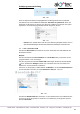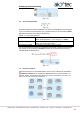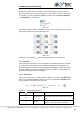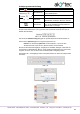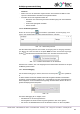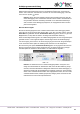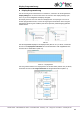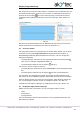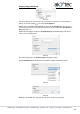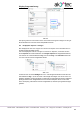Instructions
Schaltprogrammentwicklung
akYtec GmbH · Vahrenwalder Str. 269 A · 30179 Hannover · Germany · Tel.: +49 (0) 511 16 59 672-0 · www.akytec.de
84
Wenn Sie das Programm ändern wollen, stoppen Sie die Simulation.
Hinweise:
Makros sind von der Simulation ausgeschlossen. Die Simulation für Makros sollte
separat im Arbeitsbereich des Makros durchgeführt werden.
Simulation kann nicht ausgeführt werden für:
o Bausteine ohne Verbindung mit einem Geräteausgang oder einer Netzwerk-
variablen
o Nicht korrekt gekoppelte Variablen
o Retain-Variable
7.11.2 Beobachtungsfenster
Klicken Sie auf das Symbol der Simulations-Symbolleiste, um die Eingangs-, Aus-
gangs- oder Variablenwerte bei jedem Programmschritt zu verfolgen.
Abb. 7.34 Beobachtungsfenster
Um dem Beobachtungsfenster eine Variable, ein Eingang oder ein Ausgang hinzuzufü-
gen, klicken Sie in das leere Feld in der Spalte Name und dann auf das links angezeigte
Symbol . Das Kontextmenü dieser Bausteine kann ebenfalls verwendet werden.
Abb. 7.35 Variablen-Kontextmenü in der Simulation
Die Werte der Variablen, Ein- und Ausgänge können während der Simulation in der Spal-
te Wert eingestellt werden.
7.12 Online-Debugging
Um das Online-Debugging zu starten, klicken Sie auf das Symbol in der Symbolleis-
te.
In diesem Modus werden die aktuellen Werte aller Programmvariablen einschließlich
Funktionen, Funktionsblöcken, Makros, Ein- und Ausgängen aus dem angeschlossenen
Gerät ausgelesen und im Arbeitsbereich angezeigt. Auf diese Weise können Sie die Lo-
gik des Geräteprogramms überprüfen.
Abb. 7.36
Das Online-Debugging ist nur möglich, wenn:
Das Gerät ist an den PC angeschlossen
Das Programm im Gerät und das Programm geöffnet in ALP ist das gleiche
Die Version der Gerätefirmware ist mit der aktuellen Version von ALP kompatibel